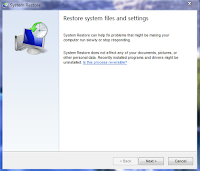Cara Fix Imei Null/Invalid Imei Di Evercoss A7s*
Invalid imei adalah suatu kerusakan pada software yang kebanyakan menyebabkan hp tidak bisa menangkap jaringan maupun sinyal dan menyebabkan hp tidak bisa untuk online, sms, telfon dan lainnya yang berhubungan dengan sinyal. Biasanya invalid imei/imei null terjadi setelah seseorang mengoprek hpnya sendiri, seperti memasang customroom maupun memasng aplikasi yang menyebabkan imei null. dan pada hp android cara penanganan invalid imei bervariasi, ada yg melalui menu cwm, flashing, mobile uncle, mtk tools, restore/mengembalikan hp kekkeadaan serbelumnya dan lain sebagainya. dan pada evas a7s* ini penulis mencoba trik-trik diatas dan hasilnya nihil imei pun masih null dan saya browsing lagi dan mencari akhirnya menemukan di salah satu situs yg menguraikan tentang fix imei a7s* ini, okelah langsung saja ke tahap-tahap nya.
BAHAN YANG DIBUTUHKAN :
- Evas A7s* telah di root(evas a7s* status rooted)
- Imei write fix.rar
- Root Exploler.apk
- Download(unduh) kedua file di atas
- Install(pasang) root exploler.apk
- Extract imei write fix.rar dengan root exploler atau extract melalui komputer
- Buka root exploler
- klik menu root
- hapus kedua folder protect_f dan protect_s
- reboot(mulai ulang) hp evas a7s* nya
- buka menu root exploler
- copy(salin) folder extract an tadi
- paste(tempel) ke menu root(menu yg digunakan untuk menghapus protect_f dan protect_s)
- matikan hp
- masuk ke cwm dengan menekan volume up+power
- pilih advance lalu fix permission
- reboot hp evas a7s*
- selesai
NOTE :
- pada tahap no 7 protect_f dan protect_s harus benar-benar terhapus sebelum mengcopy paste kembali protect_f dan protect_s dari folder extractan yang di download.
- pada tahap no 10 protect_f dan protect_s hasil downloadtan harus benar-benar telah tercopy dan di tempatkan di protect_f dan protect_s yang di hapus tadi.
- dan ulangi langkah diatas jika belum berhasil atau dengan menggunakan alternatif lain yang lebih baik untuk penanganan invalid imei evas a7s* ini.
Semoga artikel ini membantu anda dalam mengatasi kasus invalid imei evas a7s*, dan sekiranya terimakasih mau mampir di blog ini,
Mohon maaf apabila ada kesalahan dalam langkah maupun cara serta tulisan dalam artikel ini, jika masih kesulitan maupun ada langkah yg salah agan bisa tulis komentar dibawah, karena komentar agan kan membangun artikel yang lebih baik dan lebih baik lagi kedepannya buat si penulis.